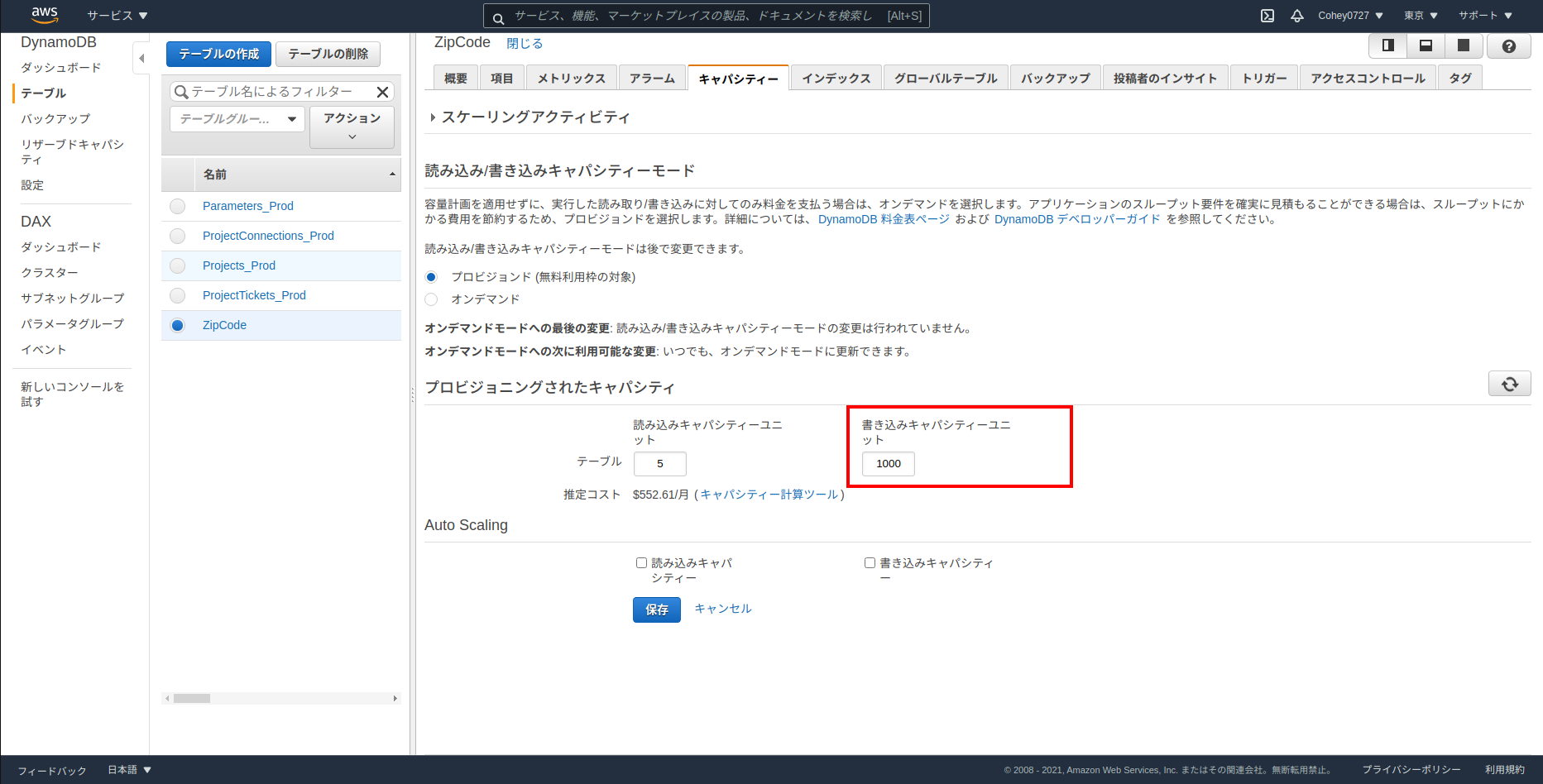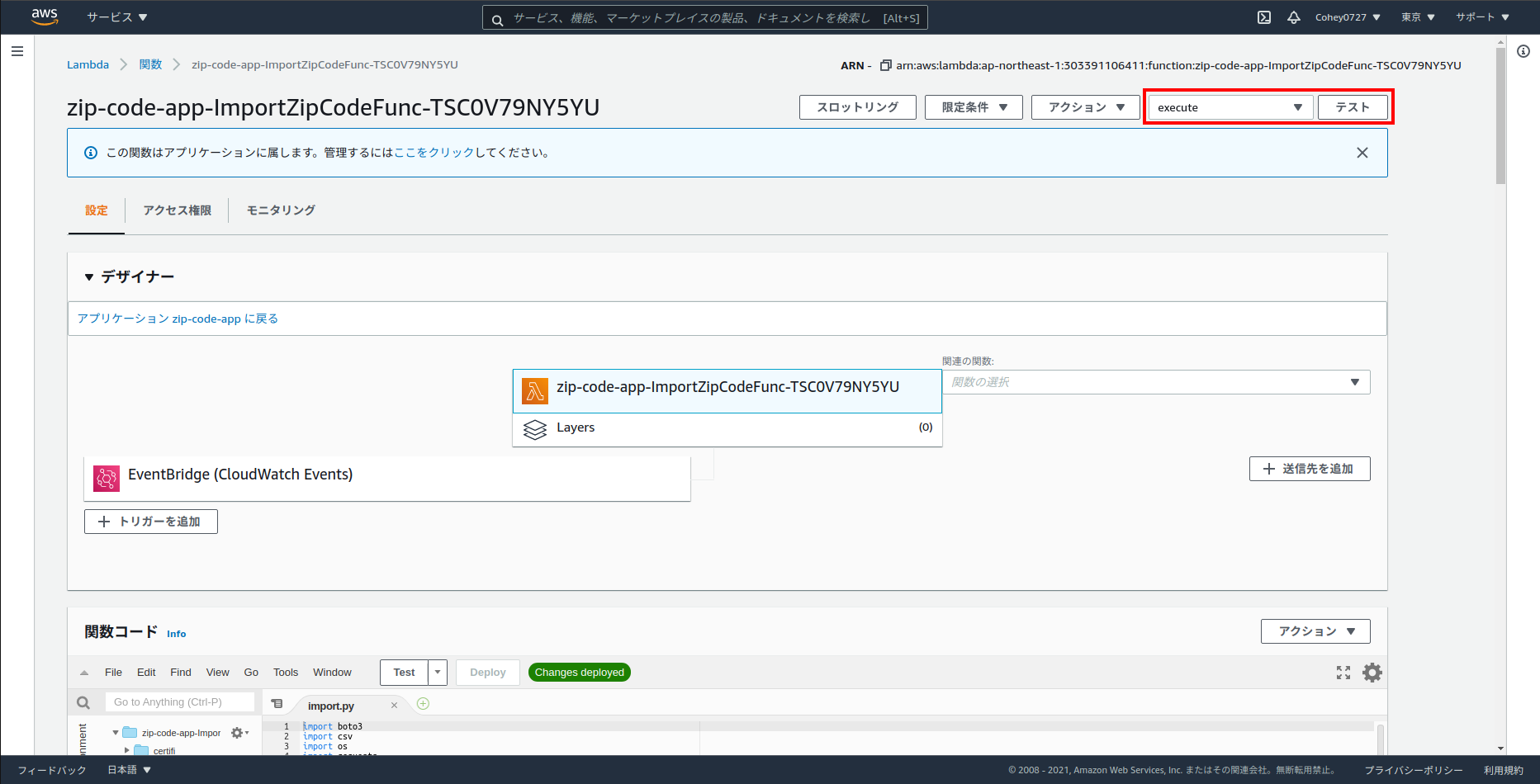SAMをつかったサーバーレスな郵便番号APIを紹介!
はじめに
郵便番号から住所を検索するAPIってなんで無料で存在しないんだってよく思います。(ほんとにないかはよく調べてないので知りませんが。)
なので簡単にデプロイして公開して自動更新までしてくれるアプリケーションをSAMをつかって作成したので紹介します。
またSAMのチュートリアルに丁度いいくらいの量だと思いますので、ぜひ実装解説も見てみてください。
この記事で紹介しているソースコードはこちらです。
https://github.com/Cohey0727/zip-code-app
構成について
日本郵便株式会社は郵便番号と住所を紐づけたCSVファイルを公開しています。https://www.post.japanpost.jp/zipcode/download.html
ですがCSVファイルのままだとWeb画面などで利用するのは難しいです。
そこでLambdaでファイルをダウンロードして検索可能な状態でDynamoDBに格納する関数とそれをAPIとして公開する関数、定期的にそれらを更新するイベントをSAMで作成しています。
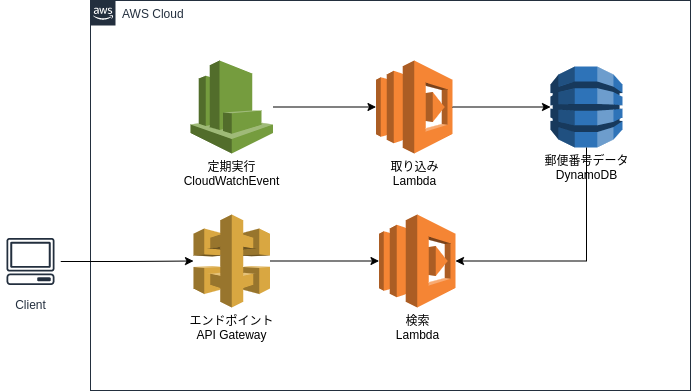
SAMとは
SAMとはAWSのマネージドなサービスを組み合わせて、サーバーレスアプリケーションを構築できるフレームワークです。
cliが提供されており、この記事の実装やデプロイの際にインストールが必要になります。
AWS SAM CLI のインストール
環境
| 項目 | バージョン |
|---|---|
| SAM CLI | 1.6.2 |
| Python | 3.8 |
とにかく動作させたい方へ
実装等はどうでもいいので、とにかく動作させたいという方は、git clone https://github.com/Cohey0727/zip-code-app.gitをしてデプロイ&動作確認の章から読んでください。
またmasterブランチでは定期的に郵便番号を更新するプログラムを含みます。不要な場合はブランチをnone_scheduleに切り替えてからデプロイ&動作確認を実施してください。
実装解説
ここでは具体的なプログラムや構成の解説をしていきます。
逐次デプロイ&動作確認しながらやるとより理解が深まると思います。
初期化
sam initコマンドで初期化します。
以下のパラメータで初期化しています。
| 項目 | 選択 | 値 |
|---|---|---|
| template source | AWS Quick Start Templates | 1 |
| runtime | python3.8 | 2 |
| Project name | - | zip-code-app |
| application templates | Hello World Example | 1 |
クリックでコマンド結果を展開
$ sam init
Which template source would you like to use?
1 - AWS Quick Start Templates
2 - Custom Template Location
Choice: 1
Which runtime would you like to use?
1 - nodejs12.x
2 - python3.8
3 - ruby2.7
4 - go1.x
5 - java11
6 - dotnetcore3.1
7 - nodejs10.x
8 - python3.7
9 - python3.6
10 - python2.7
11 - ruby2.5
12 - java8.al2
13 - java8
14 - dotnetcore2.1
Runtime: 2
Project name [sam-app]: zip-code-app
AWS quick start application templates:
1 - Hello World Example
2 - EventBridge Hello World
3 - EventBridge App from scratch (100+ Event Schemas)
4 - Step Functions Sample App (Stock Trader)
5 - Elastic File System Sample App
Template selection: 1
-----------------------
Generating application:
-----------------------
Name: zip-code-app
Runtime: python3.8
Dependency Manager: pip
Application Template: hello-world
Output Directory: .
Next steps can be found in the README file at ./zip-code-app/README.md
今回はsrcフォルダを作成しそこにプログラムを書くことにします。
またsrc/requirements.txtに必要なライブラリを追記します。
$ mkdir src
$ touch src/__init__.py
$ touch src/requirements.txt
$ echo "requests" >> src/requirements.txt
また不要なファイルと不要なリソースを削除します。
$ rm -rf hello_world
AWSで利用するリソースはtemplate.yamlに記述していきます。
不要な部分を削除しておきます。
--- a/template.yaml
+++ b/template.yaml
Resources:
- HelloWorldFunction:
- Type: AWS::Serverless::Function ## More info about Function Resource: https://github.com/awslabs/serverless-application-model/blob/master/versions/2016-10-31.md#awsserverlessfunction
- Properties:
- CodeUri: hello_world/
- Handler: app.lambda_handler
- Runtime: python3.8
- Events:
- HelloWorld:
- Type: Api ## More info about API Event Source: https://github.com/awslabs/serverless-application-model/blob/master/versions/2016-10-31.md#api
- Properties:
- Path: /hello
- Method: get
最終的なフォルダ構成は以下のようになります。
.
├── README.md
├── __init__.py
├── events
│ └── event.json
├── src
│ ├── __init__.py
│ └── requirements.txt
├── template.yaml
└── tests
├── __init__.py
├── integration
│ ├── __init__.py
│ └── test_api_gateway.py
├── requirements.txt
└── unit
├── __init__.py
└── test_handler.py
DBの設計・実装
AWSのDynamoDBを利用して作成します。
郵便番号 -> 住所で検索したいので郵便番号に該当するカラムにPrimaryIndexを指定します。
今回は郵便番号のカラムをzipCodeとしました。
また、WriteCapacityUnitsは初回のデータ取り込み時を除いて全く必要ないので最小の1ユニットを指定します。
以下のコードをtemplate.yamlのResourcesのブロックに追記します。
ZipCodeTable:
Type: AWS::DynamoDB::Table
Properties:
TableName: ZipCode
AttributeDefinitions:
- AttributeName: zipCode
AttributeType: S
ProvisionedThroughput:
ReadCapacityUnits: 5
WriteCapacityUnits: 1
KeySchema:
- AttributeName: zipCode
KeyType: HASH
DynamoDBはスキーマレスなので、インデックスに指定しないカラムは記述しません。なのでこれでDBに関する記述は終了です。デプロイするとコンソール画面からテーブルが作成されていることが確認できます。
郵便番号の取り込みを実装
郵便番号の取り込み用のソースコードのはimport.pyファイルに記述していきます。
$ touch src/import.py
定数と初期化
先に作業用ディレクトリ、ダウンロードファイル名、解凍ファイル名、ダウンロードURLを定数にしておきます。
また、boto3よりテーブルリソースを取得しておきます。
import boto3
import csv
import os
import requests
import zipfile
WORKSPACE = f'/tmp'
ZIP_FILE_NAME = 'ken_all.zip'
CSV_FILE_NAME = 'KEN_ALL.CSV'
ZIP_CODE_URL = 'https://www.post.japanpost.jp/zipcode/dl/kogaki/zip/ken_all.zip'
table_name = 'ZipCode'
zip_code_table = boto3.resource('dynamodb').Table(table_name)
ファイルのダウンロードと解凍
ファイルをダウンロード、解凍します。
## ファイルダウンロード
res = requests.get(ZIP_CODE_URL, stream=True)
## ファイル保存
with open(f'{WORKSPACE}/{ZIP_FILE_NAME}', 'wb') as f:
for chunk in res.iter_content(chunk_size=1024):
if chunk:
f.write(chunk)
f.flush()
## ファイル解凍
with zipfile.ZipFile(f'{WORKSPACE}/{ZIP_FILE_NAME}', 'r') as zip_file:
zip_file.extractall(WORKSPACE)
データの整形と取り込み
日本郵政からダウンロードしたCSVファイルは以下のような構成になっています。
参考
| No | 内容 |
|---|---|
| 1 | 全国地方公共団体コード |
| 2 | 旧郵便番号(5桁) |
| 3 | 郵便番号(7桁) |
| 4 | 都道府県名カナ |
| 5 | 市区町村名カナ |
| 6 | 町域名カナ |
| 7 | 都道府県名 |
| 8 | 市区町村名 |
| 9 | 町域名 |
3カラム目の郵便番号(7桁)がPrimaryIndexであるzipCodeを当てはまります。
それ以外にはそれっぽい英語のカラムを適用します。
## 整形
zip_codes = []
with open(f'{WORKSPACE}/{CSV_FILE_NAME}', "r", encoding="ms932", errors="", newline="") as csv_file:
reader = csv.reader(csv_file)
for row in reader:
zip_codes.append(dict(
zipCode=row[2],
prefecture=row[6],
prefectureKana=row[3],
city=row[7],
cityKana=row[4],
street=row[8],
streetKana=row[5]
))
## 取り込み
with zip_code_table.batch_writer(overwrite_by_pkeys=['zipCode']) as batch:
for zip_code in zip_codes:
batch.put_item(Item=zip_code)
定期取り込みの登録
初回取り込みのみで問題ないという場合は、この章は呼び飛ばしてください。
このアプリケーションの場合、書き込みキャパシティーがデータ取り込み時とそうでないときで大きな差があるためそれを管理する必要があります。
処理の流れとしてはキャパシティーを拡張→10分待つ→実行→キャパシティーを元に戻すと処理が少し複雑になります。(キャパシティーモードをオンデマンドにすれば解決しますが、無料枠でどうにかしたかったのでこの方法を採用しています)
まず、書き込みキャパシティを拡張する関数とそれを元に戻す関数をimport.pyに追記します。
## import.py
def write_capacity_scaleup(*args, **kwargs):
zip_code_table.update(
ProvisionedThroughput={
'ReadCapacityUnits': 5,
'WriteCapacityUnits': 1000
}
)
def write_capacity_scaledown(*args, **kwargs):
zip_code_table.update(
ProvisionedThroughput={
'ReadCapacityUnits': 5,
'WriteCapacityUnits': 1
}
)
続いて関数が定期実行されるようにtemplate.yamlに追記しきます。write_capacity_scaledownは取り込み処理の最後に追記します。
今回は毎年、日本時間の4月10日のAM00:00分にスケールアップ→4月1日のAM00:10に取り込み処理開始&スケールダウンするようにしています。
以下のコードをtemplate.yamlのResourcesのブロックに追記します。
ImportZipCodeFunc:
Type: AWS::Serverless::Function
Properties:
CodeUri: src/
Handler: import.main
Runtime: python3.8
Policies:
- DynamoDBCrudPolicy:
TableName: ZipCode
- DynamoDBReconfigurePolicy:
TableName: ZipCode
Timeout: 600
MemorySize: 512
Events:
ScheduleImport:
Type: Schedule
Properties:
Schedule: cron(10 15 31 3 ? *)
TableScaleUpFunc:
Type: AWS::Serverless::Function
Properties:
CodeUri: src/
Handler: import.write_capacity_scaleup
Runtime: python3.8
Policies:
- DynamoDBReconfigurePolicy:
TableName: ZipCode
Events:
ScheduleImport:
Type: Schedule
Properties:
Schedule: cron(0 15 31 3 ? *)
完成形
以下がデータ取り込みの最終的なソースコードとなります。
import boto3
import csv
import os
import requests
import zipfile
WORKSPACE = '/tmp'
ZIP_FILE_NAME = 'ken_all.zip'
CSV_FILE_NAME = 'KEN_ALL.CSV'
ZIP_CODE_URL = 'https://www.post.japanpost.jp/zipcode/dl/kogaki/zip/ken_all.zip'
table_name = 'ZipCode'
zip_code_table = boto3.resource('dynamodb').Table(table_name)
def main(*args, **kwargs):
try:
## ファイルダウンロード
print('ファイルダウンロード開始')
res = requests.get(ZIP_CODE_URL, stream=True)
## ファイル保存
print('ファイル保存開始')
with open(f'{WORKSPACE}/{ZIP_FILE_NAME}', 'wb') as f:
for chunk in res.iter_content(chunk_size=1024):
if chunk:
f.write(chunk)
f.flush()
## ファイル解凍
print('ファイル解凍開始')
with zipfile.ZipFile(f'{WORKSPACE}/{ZIP_FILE_NAME}', 'r') as zip_file:
zip_file.extractall(WORKSPACE)
## データ整形
print('データ整形開始')
zip_codes = []
with open(f'{WORKSPACE}/{CSV_FILE_NAME}', "r", encoding="ms932", errors="", newline="") as csv_file:
reader = csv.reader(csv_file)
for row in reader:
zip_codes.append(dict(
zipCode=row[2],
prefecture=row[6],
prefectureKana=row[3],
city=row[7],
cityKana=row[4],
street=row[8],
streetKana=row[5]
))
## 取り込み
print('取り込み開始')
with zip_code_table.batch_writer(overwrite_by_pkeys=['zipCode']) as batch:
for zip_code in zip_codes:
batch.put_item(Item=zip_code)
finally:
write_capacity_scaledown()
os.remove(f'{WORKSPACE}/{ZIP_FILE_NAME}')
os.remove(f'{WORKSPACE}/{CSV_FILE_NAME}')
def write_capacity_scaleup(*args, **kwargs):
zip_code_table.update(
ProvisionedThroughput={
'ReadCapacityUnits': 5,
'WriteCapacityUnits': 1000
}
)
def write_capacity_scaledown(*args, **kwargs):
zip_code_table.update(
ProvisionedThroughput={
'ReadCapacityUnits': 5,
'WriteCapacityUnits': 1
}
)
検索用APIの実装
検索用プログラム
検索用のソースコードはsearch.pyファイルに記述していきます。
$ touch src/search.py
今回はhttps://xxx.amazonaws.com/zipcode/123-4567のようにパスパラメータとして郵便番号を受け取ることにします。
import boto3
import json
table_name = 'ZipCode'
zip_code_table = boto3.resource('dynamodb').Table(table_name)
def main(event, context):
zip_code_str = event['pathParameters'].get('zipCode').replace('-', '')
params = {'zipCode': zip_code_str}
zip_code = zip_code_table.get_item(Key=params).get('Item')
return {'statusCode': 200, 'body': json.dumps(zip_code)} if zip_code else {'statusCode': 404}
パスパラメータはLambdaをハンドルしている関数の第一引数からpathParametersキーで取得できます。
またパスパラメータ内でのキーはtemplate.yamlで宣言することができ、今回はzipCodeとしています。
template.yamlのResourceブロックに以下を追記します。
ZipCodeSearchApi:
Type: AWS::Serverless::Function
Properties:
CodeUri: src/
Handler: search.main
Runtime: python3.8
Policies:
- DynamoDBReadPolicy:
TableName: ZipCode
Events:
ListSearchUser:
Type: Api
Properties:
Path: /zipcode/{zipCode}
Method: get
デプロイ後にAPIのURLを表示
template.yamlのOutputsのブロックには、デプロイが完了したあとにAPIのURLを出力することができます。
Outputs:
ZipCodeSearchApi:
Description: "API Gateway endpoint URL for Search Address from Zip Code"
Value: !Sub "https://${ServerlessRestApi}.execute-api.${AWS::Region}.amazonaws.com/Prod/zipcode/100-0000"
デプロイ&動作確認
デプロイ
以下のコマンドでアプリケーションをデプロイします。
スタック名やリージョンは、必要に応じて変更してください。
$ sam build
$ sam deploy --guided
Stack Name [sam-app]: zip-code-app
AWS Region [us-east-1]: ap-northeast-1
#Shows you resources changes to be deployed and require a 'Y' to initiate deploy
Confirm changes before deploy [y/N]: y
#SAM needs permission to be able to create roles to connect to the resources in your template
Allow SAM CLI IAM role creation [Y/n]: Y
HelloWorldFunction may not have authorization defined, Is this okay? [y/N]: y
Save arguments to configuration file [Y/n]: Y
SAM configuration file [samconfig.toml]:
SAM configuration environment [default]:
デプロイ後に出力されるURLがAPIのURLです。動作確認で利用するのでメモしておきます。
なおこちらAWSコンソールからいつでも確認できます。API Gateway > zip-code-app > ステージ > Prod
初回取り込み
上記のデプロイのみだと定期実行の日付までデータが存在しないので住所検索を利用することができません。
そのため初回のデータ取り込みが必要になります。
実行する前に書き込みキャパシティーユニットを拡張する必要があります。
私の実行したときは、500ユニットほどで頭打ちになったので1000ユニットあれば十分です。
AWSコンソールのDynamoDB > テーブル > ZipCode > キャパシティ > 書き込みキャパシティーユニットから変更できます。
変更の反映には数分かかります。テーブルの更新が完了するまで待ってLambdaのダッシュボード画面から取り込み関数を実行します。
Lambda > 関数 > zip-code-app-ImportZipCodeFunc-xxxx > 設定から実行できます。
テストイベントを作成する必要がありますが、中身は参照しないのでサンプルをそのまま利用して問題ありません。
郵便番号は全部で約12万件あるので数分かかります。
完了したら、データが作成されていることと書き込みキャパシティーユニットが1に戻っていることを確認します。
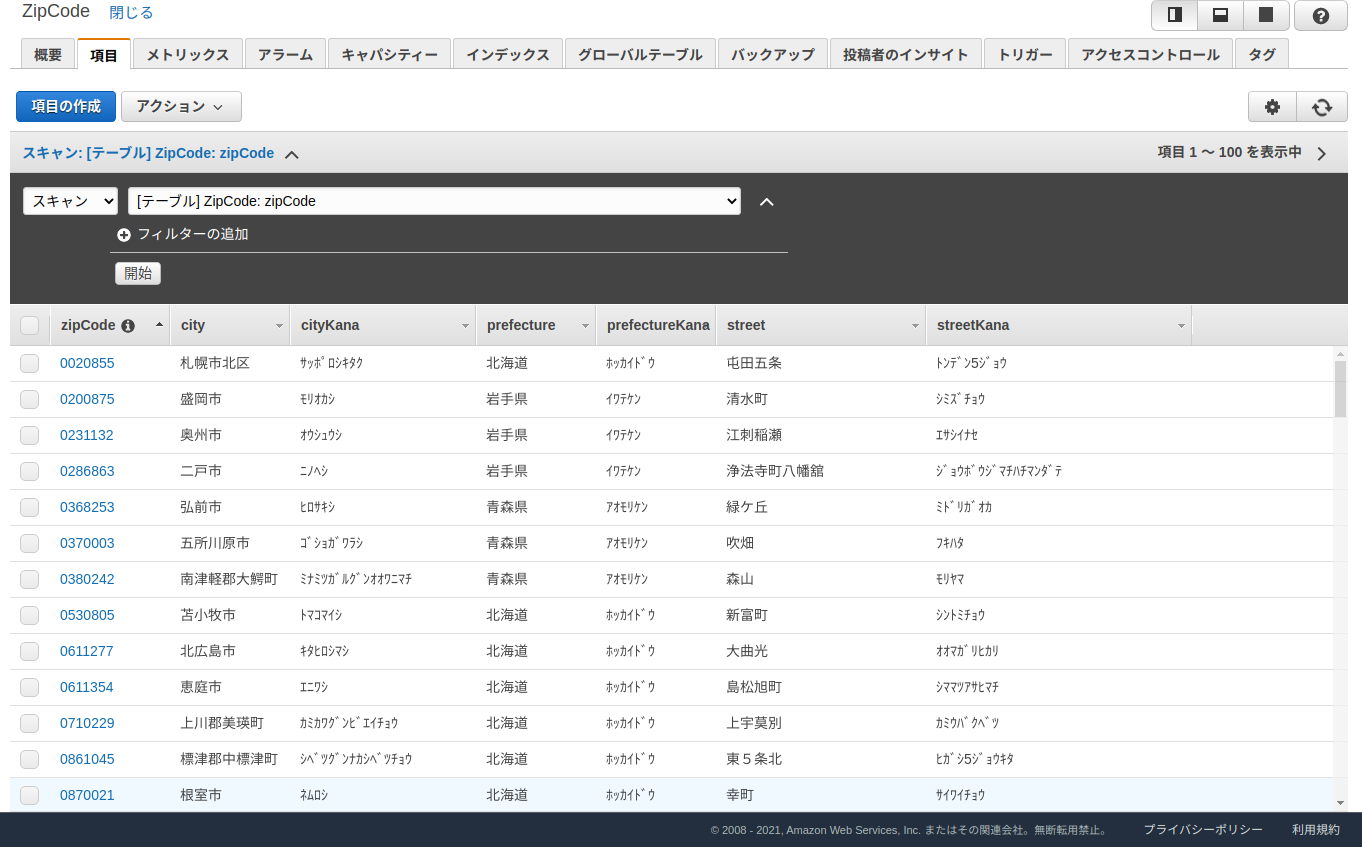
動作確認
デプロイ後に出力されたURLをブラウザ等に貼り付けて動作を確認します。
Unicodeエスケープされているのでわかりにくいですが、レスポンスに住所情報が乗っています。(開発者ツールのNetwork > 対象のリクエスト > PreviewでUnicodeエスケープをデコードしてくれます。)
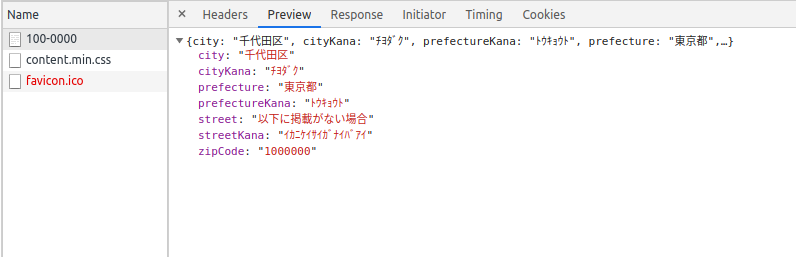
さいごに
住所検索を利用・実装する際の選択肢のひとつになればと思います。
あとSAMやCloudFormationなどInfrastructure as Codeフレームワークはこうしたアプリケーションの公開も簡単でとてもいいですね。